iastor.sys蓝屏解决办法这个问题最近不少小伙伴都在研究,其实这个iastor.sys蓝屏解决办法解决办法并不难,主要就是步骤不叫的繁琐,相信大家看完就能了解了。
小编推荐大家下载快快蓝屏修复助手(点击即可下载)<<<<工具,来帮助你更快更有效的解决蓝屏问题哦!
iastor.sys 是 Intel Matrix Storage Manager 驱动程序中的一个文件,通常情况下,当您的计算机出现 iastor.sys 蓝屏错误时,这可能是由于以下原因之一
1、 损坏的系统文件
2、 损坏的硬件
3、 驱动程序冲突或过时
4、 病毒或恶意软件感染
步骤1:运行系统文件检查器
1、 在 Windows 搜索栏中输入 cmd,并右键单击命令提示符,选择“以管理员身份运行”。 2. 在命令提示符中输入“sfc /scannow”并按回车键。等待系统文件检查器扫描并修复任何损坏的系统文件。
步骤2:更新或重新安装 Intel Matrix Storage Manager 驱动程序
1、 访问 Intel 官方网站以获得最新版本的 Intel Matrix Storage Manager 驱动程序。 2. 打开设备管理器(按下 Windows + X 键,然后选择“设备管理器”)。 3. 展开“存储控制器”类别,右键单击 Intel Matrix Storage Manager,并选择“更新驱动程序”或“卸载设备”。 4. 如果您选择更新驱动程序,请按照安装向导的说明进行操作。如果您选择卸载设备,请重启计算机,然后重新安装最新版本的 Intel Matrix Storage Manager 驱动程序。
步骤3:扫描计算机以查找病毒或恶意软件
1、 运行 Windows Defender 或您选择的任何安全软件以扫描您的计算机。 2. 如果发现任何威胁,请按照软件的说明进行操作。
步骤4:检查硬件
1、 检查硬盘驱动器是否有任何物理损坏或损坏的扇区。 2. 检查所有硬件组件(如内存条、显卡、主板等)是否完好无损。 3. 如果发现任何问题,请联系硬件制造商以获得支持。
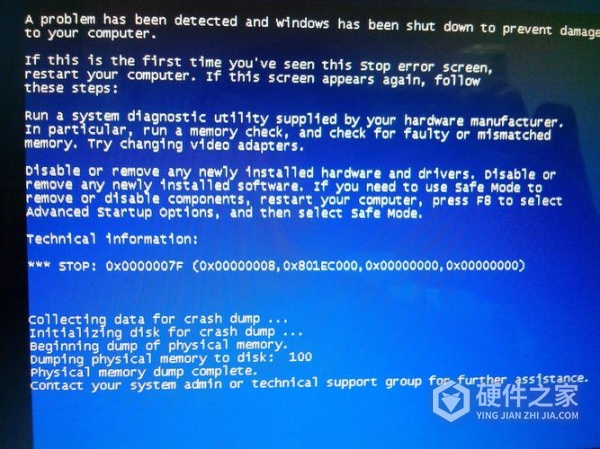
以上就是小编为你带来的全部内容了,相信看完小编的这篇iastor.sys蓝屏解决办法的教程之后你的问题一定能够得到解答。如果你的问题依然无法解决,那么就在评论区留言告诉小编吧,小编会尽快为你找寻其他方法。